布莱恩·杰伊
09/07/2021
iTransfer
意见
有了大容量的 iPhone,人们会安装很多应用程序,并将很多文件传输到 iPhone 上,以便在旅途中享受乐趣。我想在你安装的所有这些 iPhone 应用程序中,有一个适用于 iPhone 的文件管理器应用程序。适用于 iPhone 的文件管理器应用程序非常有用,因为它可以帮助用户整理 iPhone 文件。iPhone 文件管理器应用程序可以在 App Store 中轻松找到,其中一些可以免费下载。在这篇文章中,将介绍适用于 iPhone 的 5 大文件管理器应用程序。
目录
第 1 部分:适用于 iPhone 的 5 款最佳文件管理器应用程序
第 2 部分:如何使用 iPhone 的最佳文件管理器应用程序来管理 iPhone 上的文件?
第 3 部分:如何在计算机上管理 iPhone 文件?
第 1 部分:适用于 iPhone 的 5 款最佳文件管理器应用程序
下面的文章将向您展示适用于 iPhone 的 5 大文件管理器应用程序,如果您有兴趣,请查看。
◎ 1. 苹果文件
iOS 设备的使用场景越来越多,生成和存储的文件数量和类型也越来越多。iPhone 上的文件应用可以集中管理 iOS 设备上的应用创建的文件以及保存在各种设备上的文件。 云存储应用Files 分为两个主界面——“最近搜索”和“浏览”。“浏览”是我们熟悉的文件管理器布局,左侧边栏展示云盘服务和标签页,右侧则是常见的树状文件系统,可以选择网格或者列表,整体视图和 Finder 一致。
◎ 2.Readdle的文档
Documents 是 iOS 设备上最强大的应用程序之一。它将文档查看器、PDF 阅读器、下载管理器、音乐播放器等所有功能集成到一个优雅的应用程序中。使用此软件,您可以轻松管理手机中的文件,无论是图片、视频还是文档内容,您都可以轻松地组织它们。无论您是在家中、办公室、学校还是户外,它都会成为您最好的效率伙伴。此外,您还可以轻松地在 iPhone 上提取 ZIP 文件。
◎ 3. 文件中心
File Hub 是一款功能强大、直观且易于使用的 iOS 文件管理器,擅长存储、浏览、阅读和共享文件,可帮助您轻松管理本地、云端和远程计算机上的文件。此应用内置专业的 PDF/TXT 阅读器、照片查看器、音乐和视频播放器,可轻松满足您的日常工作和娱乐需求。如果您厌倦了在小型设备上管理文件,那么应用中的无线传输功能可让您使用 Mac/PC 上的浏览器上传、下载甚至管理 iOS 设备上的文件。
◎ 4。 文件管理器
文件管理器是一款适用于 iPhone 和 iPad 的免费文件管理器应用程序,该应用程序为用户提供了多种功能来管理 iPhone 上的文件。该应用程序支持用户查看图像、视频、PDF 文件等。该应用程序支持 Office Word、Excel、PowerPoint、iWork 实用程序等生产力程序。该应用程序还支持多种云服务,包括 Dropbox、OneDrive 等,因此您可以将文件与云服务同步。
◎ 5. 文件 5
Documents 5 让用户可以在 iPhone 上查看和管理文档文件。您可以将文档复制到 PC 或 Mac 电脑上,并在应用内查看文档,包括 Office 文档、PDF 文件、文本文件等。您还可以在此应用内注释 PDF 文件,并可以在应用中保存网页以供日后阅读。
第 2 部分:如何使用 iPhone 的最佳文件管理器应用程序来管理 iPhone 上的文件?
△ 1. 如何在 iPhone 上组织文件
作为 iPhone 内置的文件管理器应用,Files 可轻松用于以适当的方式整理 iPhone 上的文件,以及整理 Cloud Drive 中的所有文件,包括 Pages、Numbers 和 Keynote 笔记文档。现在,您可以按照以下步骤添加和删除文件夹的文档。
1.1 查找文件
由于文件通常用于管理 iPhone 上的文档。那么如何使用它呢?换句话说,如何在此应用程序上查看或查找文件?您必须知道文件应用程序包含您正在使用的设备上的所有文件以及云设备上的所有文件和 iPhone 上的一些 ZIP 文件。要访问您的文件,您只需打开文件应用程序,然后您会发现文件列在左侧栏中,您可以从中选择自己喜欢的文件。
1.2 删除文件
在此应用程序中删除文件也很容易。如果要删除文件,请输入所需文件所在的位置,然后按下它以打开弹出菜单。然后,您可以找到删除命令。只需点击删除选项即可。在这里,如果您从 iCloud Drive 文件夹中删除文件,则其他设备上的所有文件也会被删除。如果您想恢复已删除的文件,可以转到位置 >> 最近删除来恢复它们。但 30 天后,“最近删除”文件夹中的所有文件都将被永久删除。
△ 2. 如何创建新文件夹
除了一些基本功能外,你可以尝试在文件应用下创建自己的文件夹。首先,你需要进入文件应用中的位置,然后点击你想要添加新文件夹的最终路径。在这里,你可以选择要添加文件夹的 iCloud Drive。然后长按空白处调出对话框。选择新建文件夹以在面板下创建新文件夹。最后,为新文件夹输入新名称,然后点击完成选项。
△ 3. 如何为文件夹和文件添加标签
为了正确、清晰地管理文件,你最好在 iPhone 上添加一些标签来对这些文档进行分类。文件应用程序允许用户为文件夹和文件添加标签。进入文件应用程序,你可以查看与文件相关的所有详细信息,包括文件类型、大小、创建日期等等。然后,你甚至可以为文件添加标签来对其进行分类,顺便说一下,你甚至可以用特定的颜色标记文件以便更容易地找到该文件。要做到这一点,只需从菜单中按下选择信息,然后点击显示更多链接,你就可以看到文件的所有详细信息。在底部,点击添加标签链接,然后你可以从列表中添加标签。此外,你可以点击添加新标签选项根据文件类型创建你自己的标签。
第 3 部分:如何在计算机上管理 iPhone 文件?
如果您想在计算机上管理 iPhone 文件,则需要借助一些第三方程序将文件从 iPhone 传输到计算机进行进一步管理。毫无疑问,您可以直接在 iPhone 上管理这些文件。但如果您更喜欢批量管理这些文件,最好转向 Leawo iTransfer 将 iPhone 上的所有文件传输到计算机以进行进一步的操作。 iTransfer 被认为是最好的 iPhone 传输软件。该软件用于在 iOS 设备、iTunes 和计算机之间传输文件,它可以帮助用户管理他们的 iPhone 文件,此外它还可以用于 将 iPhone 上的文件同步到电脑 和 备份 iPhone 上的文件。它可以轻松地在 iOS 设备和计算机之间传输应用程序、音乐、电影、电视节目、电子书、铃声、照片、相机胶卷、联系人、短信、书签和笔记。使用此 iPhone 数据传输软件,您可以完全处理您的 iPhone,而不会弄乱里面的数据。以下指南将向您展示如何使用此 iPhone 数据传输软件将文件从 iPhone 传输到计算机,您可以免费下载该软件进行尝试。
步骤 1:在计算机上下载适用于 iPhone 的最佳文件管理器应用程序
转到的网站 Leawo iTransfer 下载其安装包,然后将其安装到您的计算机上。
Leawo iTransfer
- 轻松在 iOS 设备、iTunes 和 PC 之间传输文件。
- 比 iTunes 快 6 倍
- 无需 iTunes 即可传输多达 14 种数据和文件。
- 支持最新的 iOS 设备,如 iPhone 12、iPhone 12 Pro 等。
- 播放、查看和删除 iOS 设备上的数据和文件。
- 支持 Windows 和 Mac 操作系统
下载下载
步骤2:运行 Leawo iTransfer 并连接你的 iPhone
运行 Leawo iTransfer 并使用 USB 数据线将 iPhone 连接到电脑。软件将识别您的 iPhone。
步骤 3:选择 iPhone 上的文件同步到电脑
点击 iPhone 名称,在左侧边栏选择您想要的文件夹。iPhone 会在右侧详细显示内容。勾选名称旁边的方框以选择文件,然后点击右下角的传输按钮。或者勾选每首歌曲旁边的方框以选择某些歌曲,右键单击所选歌曲,然后选择传输到 > 我的电脑。然后,等待下一步传输音乐文件。
步骤 4:设置输出目录并开始传输
选择要传输的文件后,您将看到一个弹出对话框。选中“保存到文件夹”,然后单击“更改”以选择计算机上的文件夹来保存文件。然后单击“立即传输”开始将文件从 iPhone 传输到计算机。只需耐心等待,文件将在几分钟内从 iPhone 传输到计算机。